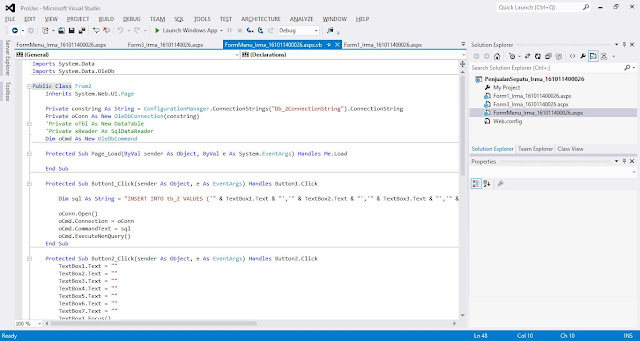Untuk project UAS Smester 6 saya membuat aplikasi "Membuat Aplikasi Bacaan Surat Pendek Al-Quran Menggunakan Eclipse" Aplikasi ini sederhana. kalian bisa login dengan user name & password ADMIN, setelah berhasil login dan masuk ke tampilan selanjutnya kalian bisa memilih surat atau bacaan apa yang mau kalian baca plus kalian bisa dengerin audio juga :)
Sedikit materi tentang Eclipse
Eclipse adalah sebuah IDE (Integrated Development Environment) untuk mengembangkan perangkat lunak dan dapat dijalankan di semua platform (platform-independent). Berikut ini adalah sifat dari Eclipse:
- Multi-platform: Target sistem operasi Eclipse adalah Microsoft Windows,Linux, Solaris, AIX, HP-UX dan Mac OS X.
- Mulit-language: Eclipse dikembangkan dengan bahasa pemrograman Java, akan tetapi Eclipse mendukung pengembangan aplikasi berbasis bahasa pemrograman lainnya, seperti C/C++, Cobol, Python, Perl, PHP, dan lain sebagainya.
- Multi-role: Selain sebagai IDE untuk pengembangan aplikasi, Eclipse pun bisa digunakan untuk aktivitas dalam siklus pengembangan perangkat lunak, seperti dokumentasi, test perangkat lunak, pengembangan web, dan lain sebagainya.
1. Design Form Login
Source Code
package com.example.alquranforuas;
import android.app.Activity;
import android.content.Intent;
import android.os.Bundle;
import android.view.Menu;
import android.view.MenuItem;
import android.view.View;
import android.view.View.OnClickListener;
import android.widget.EditText;
public class Alquran extends Activity implements OnClickListener {
private String[][] dataUser = {{"ADMIN","ADMIN","Administrator"},
{"user1","password1","Nama User 1"},
{"user2","password2","Nama User 2"}};
private EditText userNameET, passwordET; private final int SUCCESS=1;
@Override
protected void onCreate(Bundle savedInstanceState) {
super.onCreate(savedInstanceState);
setContentView(R.layout.activity_alquran);
userNameET = (EditText) findViewById(R.id.username);
passwordET = (EditText) findViewById(R.id.password);
findViewById(R.id.button1).setOnClickListener(this);
findViewById(R.id.button2).setOnClickListener(this);
}
@Override
public boolean onCreateOptionsMenu(Menu menu) {
// Inflate the menu; this adds items to the action bar if it is present.
getMenuInflater().inflate(R.menu.alquran, menu);
return true;
}
@Override
public boolean onOptionsItemSelected(MenuItem item) {
// Handle action bar item clicks here. The action bar will
// automatically handle clicks on the Home/Up button, so long
// as you specify a parent activity in AndroidManifest.xml.
int id = item.getItemId();
if (id == R.id.action_settings) {
return true;
}
return super.onOptionsItemSelected(item);
}
@Override
public void onClick(View v) {
// TODO Auto-generated method stub
switch (v.getId()){
case R.id.button1:
int i=0;
boolean success=false;
while ((i<dataUser.length) && (!success)){
if
((userNameET.getText().toString().equals(dataUser[i][0])) &&
(passwordET.getText().toString().equals(dataUser[i][1]))){ success=true;
} else {
i++;
}
}
Intent intent;
if (success){
intent = new Intent(this, MainActivity.class); intent.putExtra("namaUser", dataUser[i][2]);
startActivityForResult(intent,SUCCESS);
} else {
userNameET.setError("Username salah");
passwordET.setError("Password salah");
}
break;
case R.id.button2:
System.exit(0);
}
}
@Override
public void onActivityResult(int requestCode, int resultCode, Intent data){
switch (requestCode) { case SUCCESS:
userNameET.setText(""); passwordET.setText("");
break;
}
}
}
2. Design List Bacaan Surat Pendek Alquran
Source Code
package com.example.alquranforuas;
import android.app.Activity;
import android.os.Bundle;
import android.view.Menu;
import android.view.MenuItem;
import android.view.View.OnClickListener;
import android.view.View;
import android.widget.Button;
import android.widget.Toast;
import android.content.Intent;
public class MainActivity extends Activity {
Button a1,a2,a3,a4;
@Override
protected void onCreate(Bundle savedInstanceState) {
super.onCreate(savedInstanceState);
setContentView(R.layout.activity_main);
a1 = (Button) findViewById(R.id.button1);
a2 = (Button) findViewById(R.id.button2);
a3 = (Button) findViewById(R.id.button3);
a4 = (Button) findViewById(R.id.button4);
a1.setOnClickListener(new View.OnClickListener() {
@Override
public void onClick(View v) {
// TODO Auto-generated method stub
Intent a = new Intent(v.getContext(),BacaActivity.class);
startActivity(a);
}
});
}
@Override
public boolean onCreateOptionsMenu(Menu menu) {
// Inflate the menu; this adds items to the action bar if it is present.
getMenuInflater().inflate(R.menu.main, menu);
return true;
}
@Override
public boolean onOptionsItemSelected(MenuItem item) {
// Handle action bar item clicks here. The action bar will
// automatically handle clicks on the Home/Up button, so long
// as you specify a parent activity in AndroidManifest.xml.
int id = item.getItemId();
if (id == R.id.action_settings) {
return true;
}
return super.onOptionsItemSelected(item);
}
}
3. Design Bacaan dan Insert Audio Surat yang akan dibaca
Source Code
package com.example.alquranforuas;
import java.io.IOException;
import android.app.Activity;
import android.media.MediaPlayer;
import android.media.MediaPlayer.OnCompletionListener;
import android.view.View;
import android.view.View.OnClickListener;
import android.os.Bundle;
import android.view.Menu;
import android.view.MenuItem;
import android.widget.TextView;
import android.widget.ImageButton;
public class BacaActivity extends Activity {
ImageButton playMusic , pause;
MediaPlayer mp;
@Override
protected void onCreate(Bundle savedInstanceState) {
super.onCreate(savedInstanceState);
setContentView(R.layout.activity_baca);
playMusic = (ImageButton) findViewById(R.id.imageButton2);
pause = (ImageButton) findViewById(R.id.imageButton3);
playMusic.setOnClickListener(new View.OnClickListener() {
@Override
public void onClick(View v) {
// TODO Auto-generated method stub
pause.setEnabled(true);
playMusic.setEnabled(false);
mp=MediaPlayer.create(BacaActivity.this,R.raw.alfatiha1);
try {
mp.prepare();
}catch(IllegalStateException e) {
e.printStackTrace();
}catch(IOException e) {
e.printStackTrace();
}
mp.start();
}
});
pause.setOnClickListener(new View.OnClickListener() {
@Override
public void onClick(View v) {
// TODO Auto-generated method stub
if (mp.isPlaying())
if (mp!=null) {
mp.pause();
}else {
if (mp!=null) {
mp.start();
}
}
}
});
}
@Override
public boolean onCreateOptionsMenu(Menu menu) {
// Inflate the menu; this adds items to the action bar if it is present.
getMenuInflater().inflate(R.menu.baca, menu);
return true;
}
@Override
public boolean onOptionsItemSelected(MenuItem item) {
// Handle action bar item clicks here. The action bar will
// automatically handle clicks on the Home/Up button, so long
// as you specify a parent activity in AndroidManifest.xml.
int id = item.getItemId();
if (id == R.id.action_settings) {
return true;
}
return super.onOptionsItemSelected(item);
}
}
4. Hasil Run
a. form login
b. form list bacaan surat pendek al-quran
c. form bacaan surat pendek al-quran dan audio
Semoga bermanfaat :)